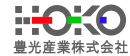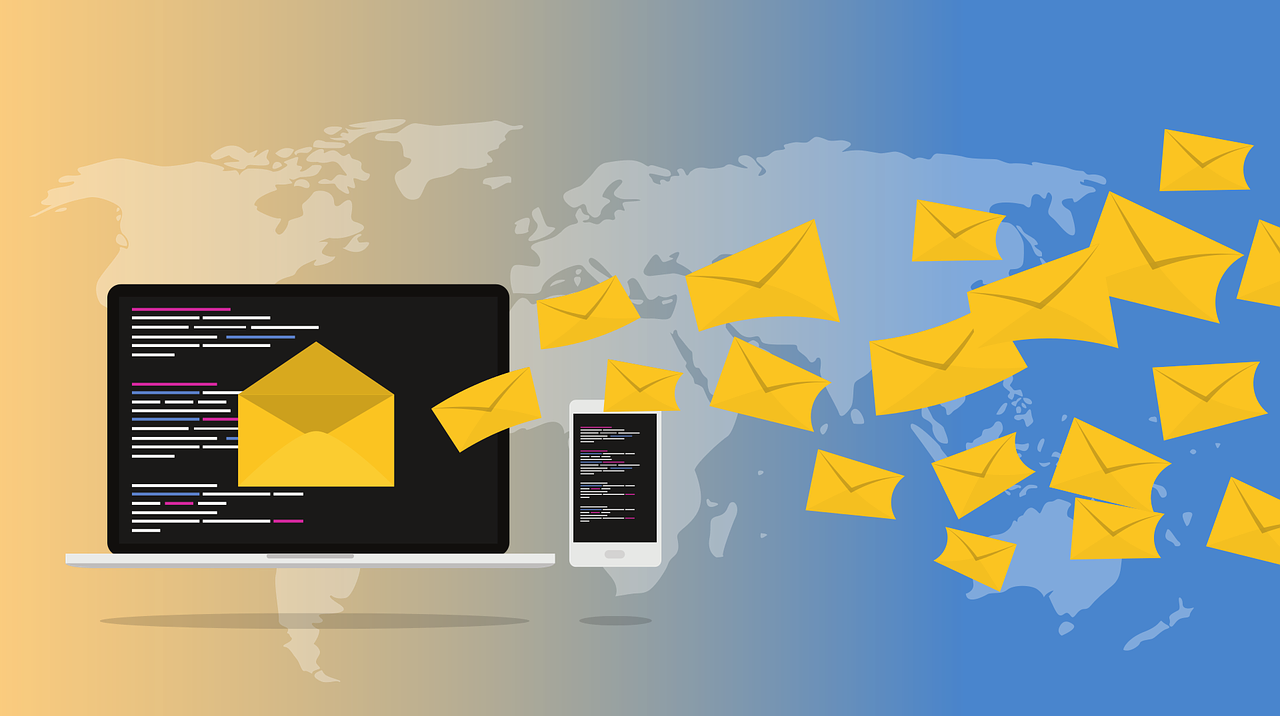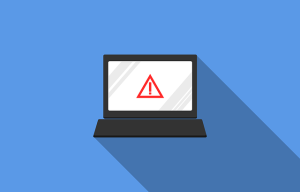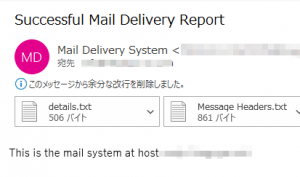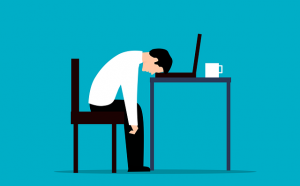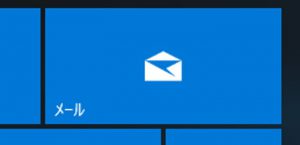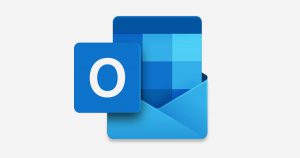前回の「POPとIMAPどうやって使い分ける?1」の続きで、おすすめの使い分け方法についてご説明したいと思います。また、使い分けた際に生じる問題点とその解決方法についてご説明したいと思います。
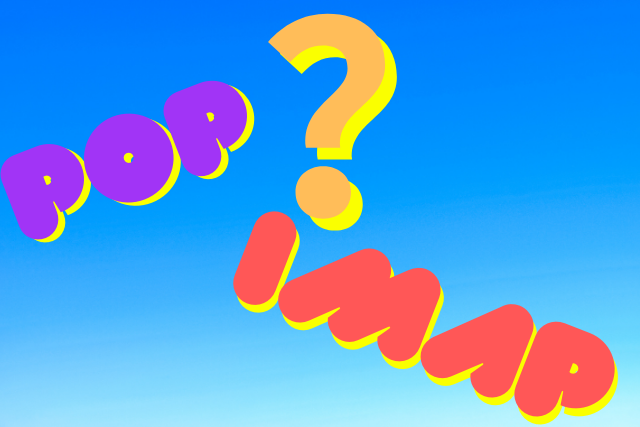
POPはPC、IMAPはスマートフォン。
前回のPOPとIMAPの比較から両者の特性をいかした活用方法は以下の通りです。
- POP・・・メインのマシン(パソコンなどの大型ストレージをもつ端末)
- IMAP・・・サブのマシン(スマートフォンのような小さなストレージしかない端末)
スマートフォンでも大型のストレージを持つものが増えてきたこともありますし、パソコンなどもSSDの普及により以前より大型でもなくなっているという印象ですが、メインマシンとサブマシンを明確に使い分けてメールを管理するという方法はPOPとIMAPの両者の特性を考えた時にとても有意義な方法と思います。
長期的に残したいメールはPCで、出先などでメールを確認したい場合はスマートフォンでという活用方法に見合った使い分けだと思います。
IMAPでメール送信しても、POPでは残らない。
但し上記の使い分けの場合1点がだけ問題があります。それはスマートフォンで最新のメールを確認した場合はIMAPでできますが、急ぎのメール送信などをしないといけないな場合、IMAPで設定したスマートフォンで送信したメールはPOPでは残らないため、一定期間を経つと送信メールがどこにも残らないということが起こり得ます。
これは前回の説明のとおりでPOPは情報を同期しないため起こる現象です。
IMAPで送信する際は自分宛も含めて
この現象を唯一解決する方法は、自分宛を含めて相手先にメールを送信することです。
「?!。それでは自分のアドレスを含めたメールが相手にも表示されるのでは?」という方。ご安心ください。そういう時のためにBCCがあります。
つまり・・・
送信先: xxx@yyy.com(送信相手アドレス)
bcc: mymail@maymail.com( 自分アドレス)
このようにすれば、相手には自分のアドレスが表示されずに済みます。
常に自分宛にBCCにする設定
iphoneでは、メールを送信する際、常にBCCに自分宛のメールを含めることができます。
・「設定」→「メール」→「常にBccに自分を追加」
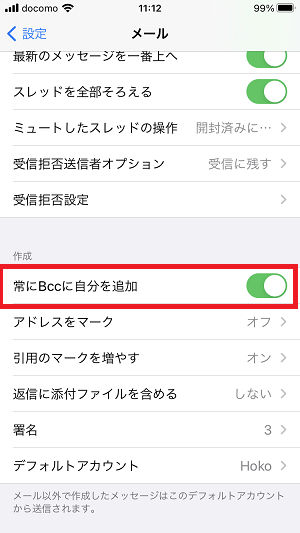
これで送信メールを送った際にPC側で同時に受信サーバーに送信されます。あとは手動で送信済みメールに移動するか、ルールを作成して自動に移動されるかして、送信済みメールが消されないで済みます。
以上POPとIMAPの違いと使い分けについての説明でした。ご興味がある方は是非実践してみてください。